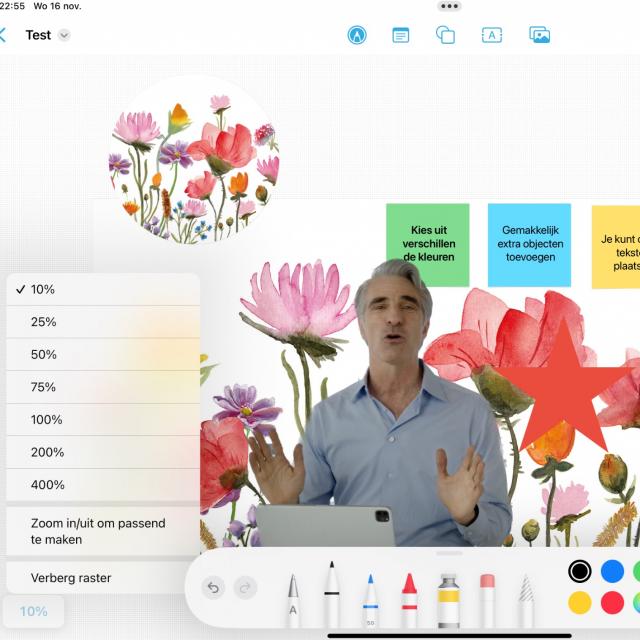De gratis app Freeform is de grootste appverrassing van 2022 van Apple. Hiermee kun je plannen en ideeën uitwerken en delen, zoals je leest in deze workshop met Freeform.
Bert van Dijk
De gratis Freeform-app is een fantastisch eindejaarsgeschenk van Apple. In deze Freeform-app heb je alle ruimte om je plannen en ideeën uit te werken en te delen. Je dient dan wel te beschikken over een iCloud-account en een iPhone, iPad of Mac waar iOS 16.2, iPadOS 16.2 of macOS Ventura 13.1 op draait. Is dat niet het geval, dan kun je bijvoorbeelde de app Miro, Murai of Whiteboard kiezen.
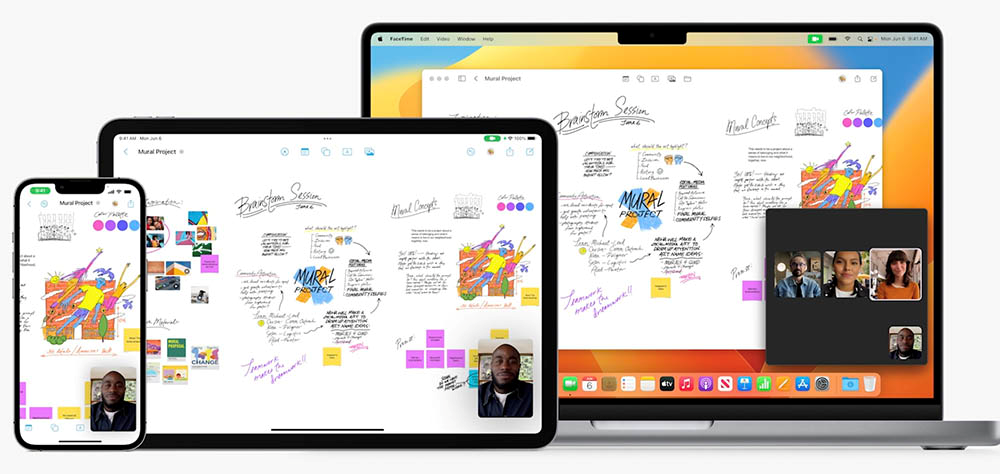
Op een iPhone, iPad of Mac kun je met de Freeform-app eindeloos samenwerken
Door rechtsboven op het Deel-icoon (het vierkantje met pijl) te klikken, voeg je maximaal 99 deelnemers toe. In het overzicht met alle deelnemers ga je als je op iemands naam klikt direct naar het deel wat op dat moment wordt bewerkt. Meerdere mensen kunnen tegelijk aan het document werken. Die ander hoeft dan alleen maar op een link in de Berichten-app te klikken om het bestand aan te vullen. Ook vanuit FaceTime kun je een sessie starten om samen te gaan werken in Freeform, zodat je elkaar ook hoort en ziet in een klein videoscherm. Alles wat je schrijft, tekent en toevoegt is direct zichtbaar voor iedereen waar je op dat moment mee samenwerkt. Zij zien dan een cursor bij het object waaraan je werkt. Wat er verandert, wordt ook bijgehouden in de groepschat van de Berichten-app.
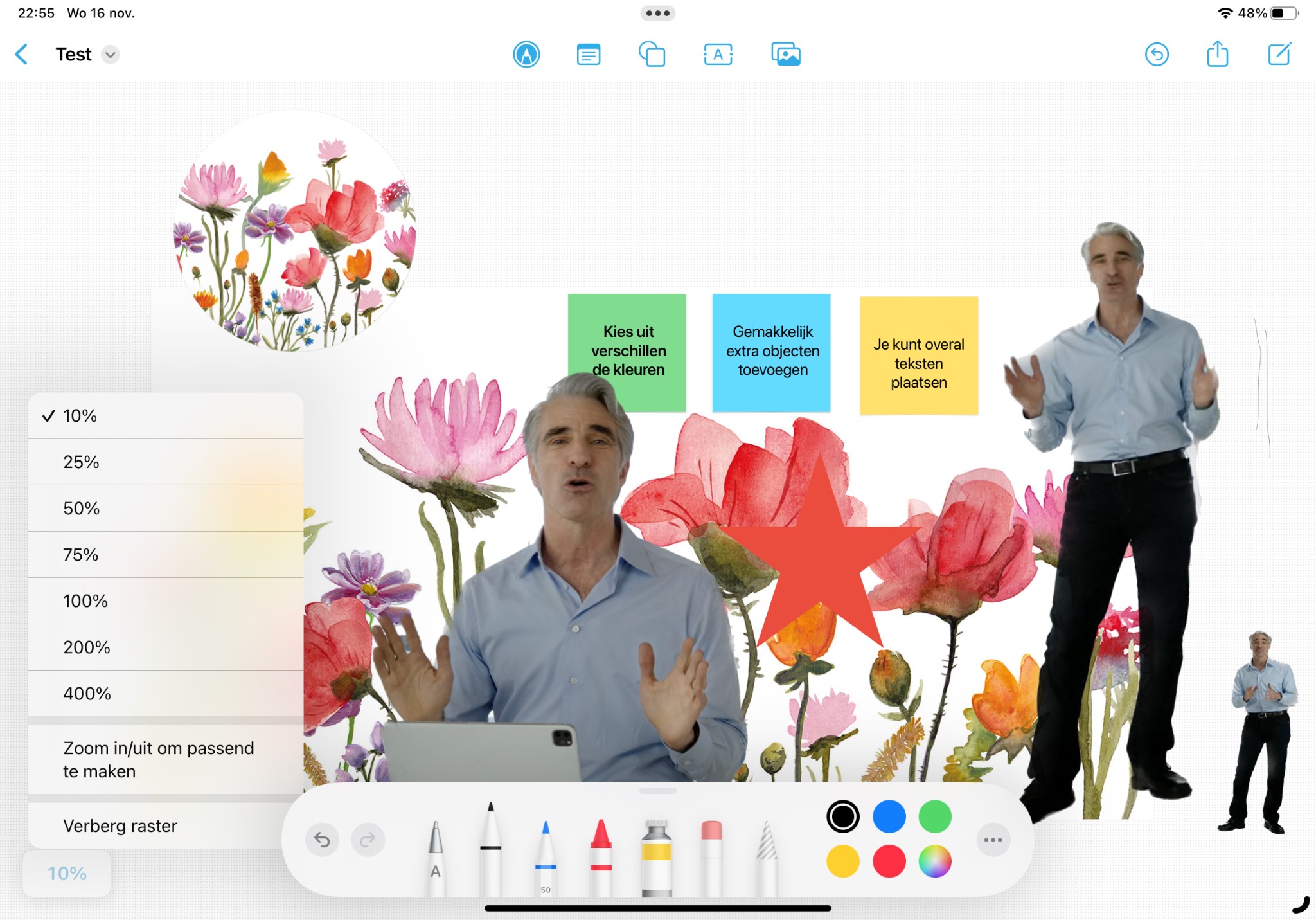
In Freeform kun je van alles met elkaar combineren en met anderen delen
Aan de slag met Freeform
Via de vierkante knop met het pennetje maak je een nieuw werkblad aan. Met twee vingers kun je objecten gemakkelijk verplaatsen, draaien en vervormen. Omdat je tot 400% kunt inzoomen, past er heel veel informatie op een werkblad. Met een pencil heb je op een iPad de meeste mogelijkheden. Via het Pen-icoon kun je verschillende pennen, kleuren en lijndiktes kiezen. Zo kun je van alles met elkaar verbinden en tekeningen maken. Bij het eerste Scribble-icoon met het pennetje is de meest linker pen met de letter A erg handig. Die verandert je geschreven tekst in keurige getypte tekst. Met de meest rechter pen kun je gemakkelijk iets omcirkelen om het daarna te verwijderen of te verplaatsen. Met gekleurde post-it briefjes kun je iets toelichten of een vraag stellen. Met een andere menu-knop kun je allerlei vormen toevoegen. Met de Vormen-knop kun je uit meer dan 700 vormen kiezen en zoeken. Ook zijn er veel eenvoudige afbeeldingen waar je uit kunt kiezen. Achteraf kun je na het aanraken van de vorm (of via de rechtermuisknop) de grootte, volgorde, kleur en randen van veranderen. Bij teksten kun je kiezen voor een andere opmaak of lettertype.
Via de puntjes-knop heb je voor elk object veel extra mogelijkheden, zoals vergrendelen en een voice-over tekst. Via de Tekst-knop kun je kiezen uit een groot aantal fonts, stijlen, kleuren en lettergroottes. Met de laatste knop kun je een foto, video, scan, link of bestand toevoegen uit de Bestanden-app. Aan een pdf-bestand in Freeform kun je alleen opmerkingen toevoegen. Je verandert niets in het pdf-bestand zelf.
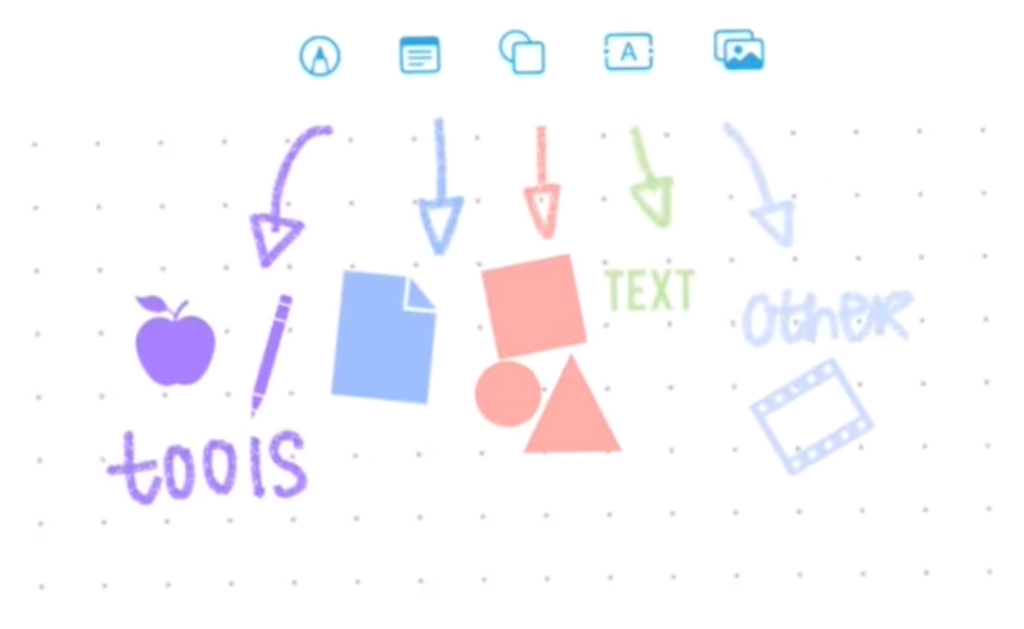
De vijf knoppen om snel van alles toe te voegen in een Freeform-werkblad
Mooie collages en verzamelingen
Samen met de nieuwe uitsnijd-functie in Safari en Apple’s Foto-app is Freeform een heel handige omgeving om grote collages te maken. Als objecten elkaar overlappen, kun je gemakkelijk de volgorde aanpassen. Alles kun je gemakkelijk verplaatsen en groter of kleiner maken. Als iets helemaal OK is, kun je het vergrendelen zodat het weer onbedoeld wordt veranderd. Bestanden die je zo hebt ingevoegd, kun je via een dubbelklik snel binnen de Freeform-app bekijken. Zo kun je een keynote of een foto snel groter maken in het scherm. De meeste tekenfuncties uit de Notitie-app zijn ook aanwezig in de Freeform-app. Als je een link toevoegt van een Youtube-video, wordt er een mooi plaatje bijgezet. Zo kun je mooie visuele verzamelingen maken van je favoriete video’s.
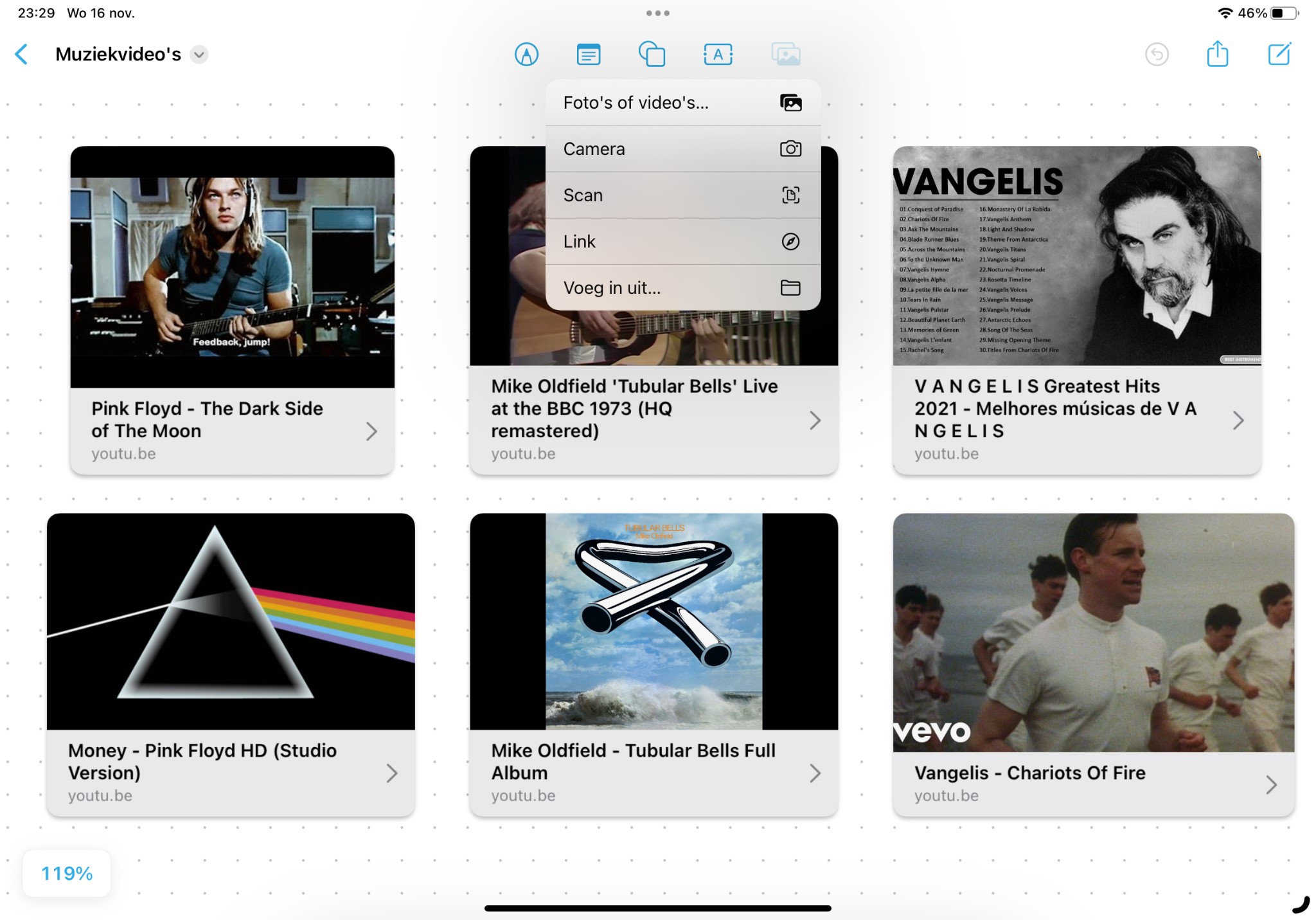
Met een dubbelklik start je gemakkelijk je favoriete Youtube-video’s op uit Freeform
Rechtsboven heb je links naast de Deel-knop ook een Herstel-knop. Als je die even vasthoudt, kun je ook alleen een eerdere aanpassing ongedaan maken. Een Freeform-bestand kun je via de drie bolletjes ook afdrukken of delen als pdf.
Extra mogelijkheden
Als je met je eerste document klaar bent, keer je via de pijl links terug naar het hoofdmenu. Daar zie je na verloop van tijd al je recente en favoriete werkbladen plus welke werkbladen je deelt met andere Apple-gebruikers. Die werkbladen zijn hier ook op tekst doorzoekbaar, zodat je gemakkelijk het juiste werkblad kunt terugvinden.
De werkbladen kun je weergeven als iconen of als lijst met regels. Na het vasthouden van een werkbladnaam, kun je het werkblad een andere naam geven, als favoriet instellen, dupliceren, delen of verwijderen. Ook bij een geopend werkblad kun je linksboven de naam wijzigen, een kopie maken, als favoriet markeren of in het werkblad zoeken. Verder kun je hier het raster verbergen. Na het verwijderen van een werkblad verschijnt er een extra keuze Recent verwijderd waar je die bestanden 30 dagen lang nog kunt inzien. Als je het werkblad bij Recent verwijderd nog een keer wist, dan is het bestand pas helemaal weg.
Samenwerken en wijzigingen met andere apparaten
Om samen te werken met anderen en de wijzigingen ook op je andere Apple-apparaten te zien, moet je binnen Instellingen bovenaan via je naam eerst kiezen voor iCloud en daar via Toon Alles voor de Freeform-app het synchroniseren via iCloud even aan te zetten. Verder kun je bij Instellingen en daarna Freeform het plakken uit andere apps toestaan en extra hulplijnen aanzetten. Standaard zijn de hulplijnen voor centreren en afstand al aangezet. Zo zet je voorwerpen gemakkelijk op gelijke hoogte en afstand van elkaar wat in de praktijk erg handig werkt. Tevens kun je op de iPad ook voor je Apple Pencil het selecteren en scrollen aanzetten. Standaard kun je dit op de iPhone en iPad alleen met je vinger doen.
Bert van Dijk is vrijwilliger apple.hcc.nl